Как да изтрия безжична мрежова връзка и да се свързвате с Wi-Fi, компютърни съвети
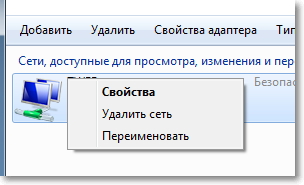
Защо е необходимо да се премахне Wi-Fi мрежа и след това да се свърже с него? Много често се изисква такава процедура, ако сте променили паролата за достъп до Wi-Fi рутер, или променят вида на сигурност или криптиране. За информация как да смените паролата на рутера, аз написах в статията Как да настроите (промяна) на паролата за достъп до Wi-Fi мрежа на рутер TP-Link TL-WR841N.
Точно след промените паролата си или сигурността вид (криптиране). компютъра най-вероятно ще откаже да се свържете към Wi-Fi. Може би просто отидете за дълго време, за да се свържете, и след това имаше някаква грешка. Може би е възникнала грешката "на Windows не може да се свърже с ..." (между другото по този въпрос, аз написах тук). Също така е възможно да се идентифицира проблема и има най-различни грешки. Ако имате проблеми със свързването към Wi-Fi, аз ви съветваме да изтриете връзката и го свържете отново. Кой ще ви кажа как да направите това в Windows 7.
Отиди на Контролен панел \ Мрежа и интернет \ Управление на безжични мрежи. Може да бъде както следва: щракнете с десния бутон върху състоянието на връзката в лентата за известия и изберете "Управление на Център за мрежи и споделяне".
От ляво, щракнете върху Управление на безжични мрежи.
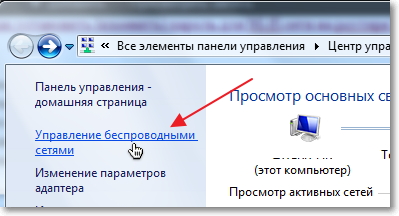
Щракнете с десния бутон на желаната мрежа и натиснете Delete мрежа.
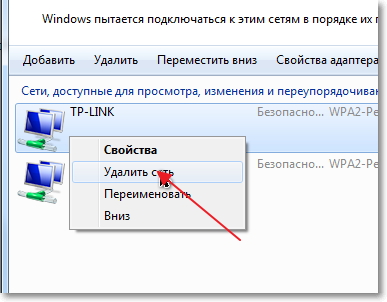
Всички мрежа отстранени. Можете да се свържете отново и въведете паролата (евентуално ново).
Кликнете върху състоянието на връзката в системния трей. Сред наличните връзки с мрежи, кликнете върху своята мрежа. Кликнете върху Свързване.

Въведете паролата и натиснете ОК.

Всичко трябва да се свържете, и се надявам, работи добре :).
Здравейте. Всичко е готово на снимката, всичко се оказа, но аз все още не виждате вашата мрежа, всички с телефон работи тук, сега и с него и пишат, съседна ACV Fi виж, и през целия си net.Uzhe perepobovala, а не като
"Управление на безжични мрежи" - там са мрежите, за които преди това сте били успешно свързани.
В списъка с налични мрежи, които са достъпни само за свързване към мрежата.
изглежда вероятно Син екран благодарение на водача на Wi-Fi адаптер, или някаква системна грешка. Опитайте да актуализирате драйвера за безжичен Wi-Fi адаптер.
Добър ден! Исках да си сваля безжична връзка на лаптопа ASUS, натиснете "изтриване" десен бутон на мишката не е активен подменю (неясен), като в този случай, е да се премахне старата безжична връзка и да се свържете (създаване) ново. На другите устройства в домашната мрежа работи и Иън на тази машина, също и на Wi-Fi, казва, че няма налични връзки в същото време в контрола мрежа центъра на статута на "безжичен set.podkl" на - "на" шофьор "в актуализацията не са nuzhdayutsya" , режим на тока в режим на сън рестартира опитвали нищо не работи!
На моя лаптоп Windows 10 след Windows 7 Home лиценз на английски език. Аз не промените паролата си в компютъра Wi-Fi. И аз вече не мога да намеря къде да изтриете моя лаптоп мрежа, за да се свържете отново. Резервно старата си парола Wi-Fi и все още е моя лаптоп без интернет. Кажи ми, как да го направя на английски език Windows 10. Благодаря предварително
Здравейте, имам проблем, ние започнахме малко тъп и интернет не dergnula лесно човек да натиснете бутона за рестартиране. Сега ние не можем да се свържете с интернет обратно, защото рутера е всичко, с изключение на WLAN, какво да правя? Възможно ли е да се възстанови Wi Fi ръчно? Благодаря ви предварително)